 Pages
Pages
استخدم تطبيق Pages لإنشاء مستندات وكتب رائعة زاخرة بالوسائط على الـ Mac. يمكنك فتح ملفات Microsoft Word وتحريرها، وتعقُّب التغييرات التي تجريها أنت والآخرون. مع تدفق النشاط، أصبح التعاون في مستند Pages وتتبُّع كل تغيير طوال الوقت أسهل من أي وقت مضى.
دع عملك يبدو بمظهر يليق بك! يتضمن تطبيق Pages قوالب احترافية جاهزة للاستخدام لكلٍ من الكتب والرسائل الإخبارية والتقارير والسير الذاتية والمزيد؛ ما يسهل عليك بدء مشروعك الجديد.
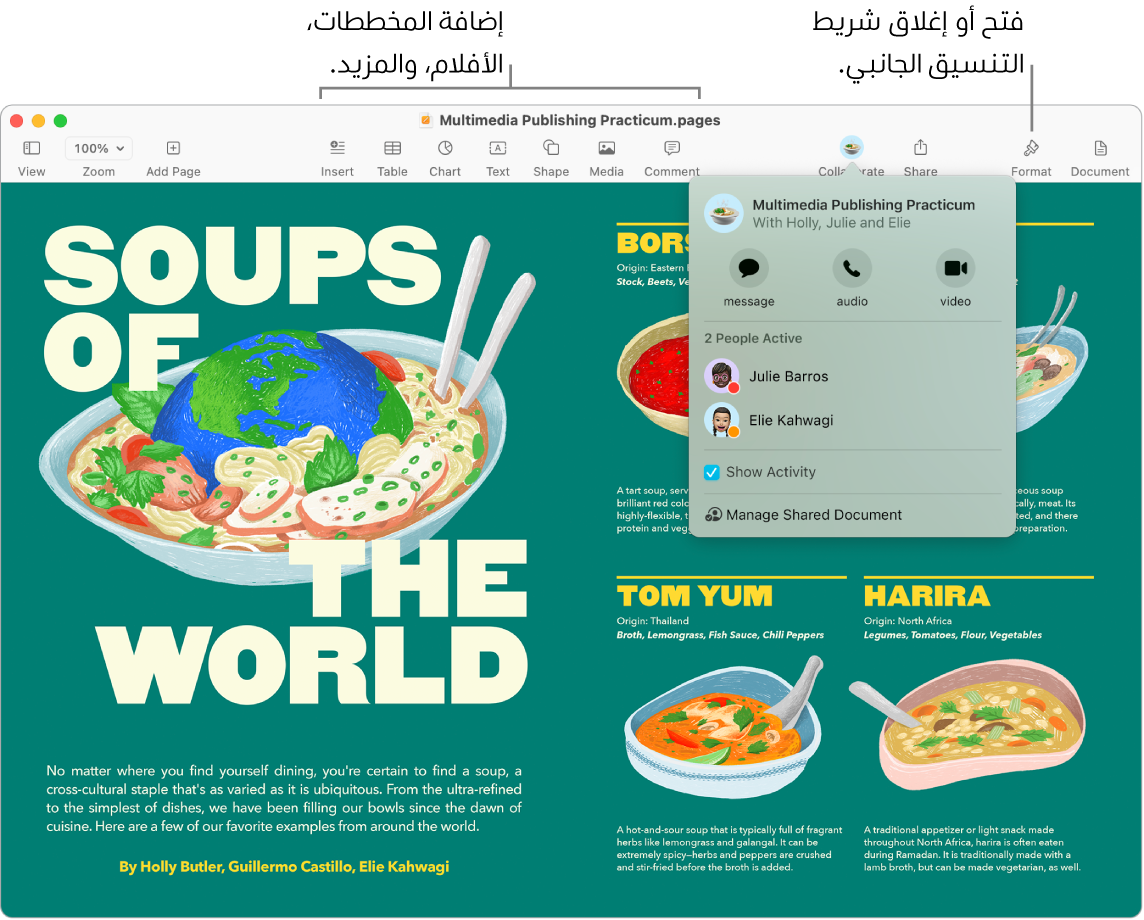
التعاون باستخدام تطبيق الرسائل. يمكنك إرسال دعوة للتعاون في الرسائل، ويُضاف كل شخص في سلسلة المحادثة تلقائيًا إلى مستند Pages. انقر على زر مشاركة في شريط القائمة، تأكد من تحديد تعاون، ثم انقر على الرسائل. اختر اسم المجموعة التي تريد إضافتها كمشاركين.
العمل معًا في الوقت الفعلي. مع تدفق النشاط، تتيح لك القائمة التفصيلية في الشريط الجانبي رؤية التعديلات والتعليقات التي أضافها المتعاونون في مستند Pages. أصبح من السهل متابعة كل تغيير، وكذلك معرفة من تمت إضافته إلى مستند Pages أو التحديثات التي تمت في إدارة الملفات.
كل أدوات التنسيق أمامك في مكان واحد. انقر على زر التنسيق ![]() في شريط الأدوات لفتح مراقب التنسيق. حدد شيئًا من المستند، وستظهر خيارات التنسيق المناسبة له.
في شريط الأدوات لفتح مراقب التنسيق. حدد شيئًا من المستند، وستظهر خيارات التنسيق المناسبة له.
دع النصوص تنساب بأناقة حول الرسومات. عندما تضيف صورةً إلى مستند نصي، يتدفق النص تلقائيًا حول الصورة. يمكنك ضبط كيفية التفاف النص بدقة من شريط التنسيق الجانبي.
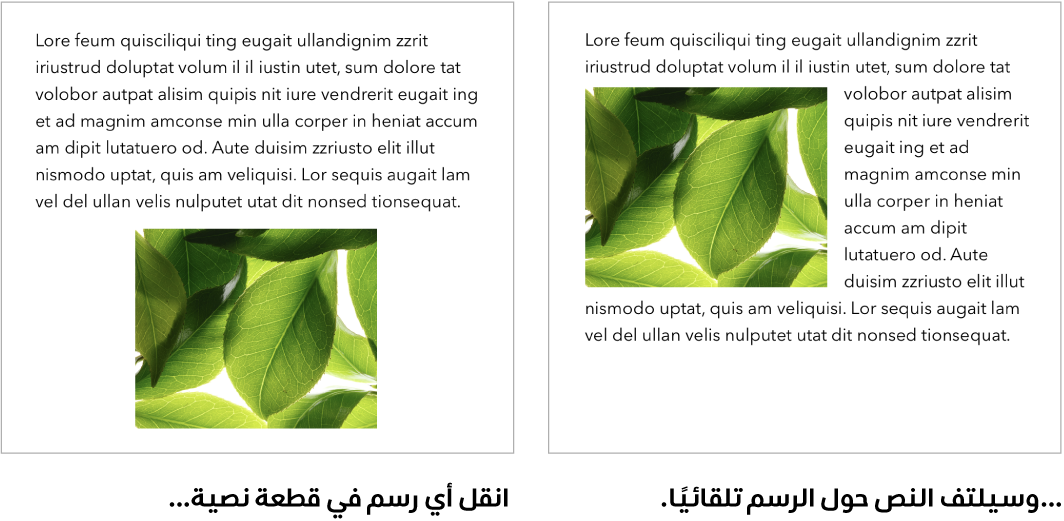
التحوُّل إلى ناشر. يأتي تطبيق Pages مزودًا بقوالب كتب تتيح لك إنشاء كتب تفاعلية بتنسيق EPUB. يمكنك إضافة نص وصور، وحتى جدول محتويات. عندما تكون جاهزًا، يمكنك إتاحة كتابك للشراء أو التنزيل في Apple Books.
ابدأ عملك على Mac وأنهه على iPad. يمكنك الاحتفاظ بالمستندات محدثةً دائمًا عبر كل أجهزتك من خلال تسجيل الدخول باستخدام Apple ID نفسه. وبالتالي، يمكنك بدء الكتابة على أحد الأجهزة، والمواصلة من حيث انتهيت على آخر.
الترجمة بمنتهى السهولة. حدد النص الذي تريد ترجمته، اضغط على مفتاح تحكم مع النقر على النص المحدد، اختر الترجمة، ثم اختر لغة. لترجمة النص الذي أدخلته، انقر على "استبدال بالترجمة". يمكنك أيضًا تنزيل اللغات حتى تتمكن من العمل دون اتصال—انتقل إلى إعدادات اللغة والمنطقة في إعدادات النظام، ثم انقر على زر لغات الترجمة في الجزء السفلي. لا تتوفر بعض اللغات. انظر الترجمة على Mac في دليل مستخدم macOS.
تلميح: قم بتشغيل تعقب التغييرات للاطلاع على التغييرات التي قمت بها أنت والآخرون على المستند. يتم ترميز التعديلات والتعليقات الخاصة بكل شخص بلون محدد حتى تتمكن من معرفة صاحب كل تغيير. اختر تحرير > تعقب التغييرات لإظهار شريط أدوات تعقب التغييرات.
استخدام Touch Bar على MacBook Pro مقاس ١٣ بوصة. اضغط لتغيير نمط الفقرة، ولإضافة اقتراحات الكتابة.

اضغط على ![]() لعرض المزيد من خيارات التنسيق، ثم اضغط لاختيار لون النص، وخيارات النمط (عريض، ومائل، وما إلى ذلك)، وتباعد الأسطر، وتنسيقات التعداد النقطي والقوائم. اضغط على
لعرض المزيد من خيارات التنسيق، ثم اضغط لاختيار لون النص، وخيارات النمط (عريض، ومائل، وما إلى ذلك)، وتباعد الأسطر، وتنسيقات التعداد النقطي والقوائم. اضغط على ![]() للرجوع إلى اقتراحات الكتابة.
للرجوع إلى اقتراحات الكتابة.

اضغط على النمط (النص الأساسي، مثلاً) لعرض خيارات تنسيق الفقرات، مثل العنوان والعنوان الفرعي والعنوان الرئيسي. اضغط على ![]() عند الانتهاء.
عند الانتهاء.

معرفة المزيد. انظر دليل مستخدم Pages.
